Wix 미디어: 사이트 콘텐츠 보호하기
6 분
페이지 메뉴
- 포토 스튜디오로 워터마크 추가하기
- 프로 갤러리에서 보호 오른쪽 클릭
- Right Click Protect 앱 사용하기
사이트의 콘텐츠를 안전하게 유지하면 이미지, 아트워크 및 기타 지적 재산권이 복사되거나 오용되는 것을 방지할 수 있습니다. Wix에는 무단 다운로드를 방지하고 작업을 보호하는 데 도움이 되도록 설계된 여러 기본 제공 기능과 앱이 있습니다.
포토 스튜디오로 워터마크 추가하기
Wix 포토 스튜디오는 이미지 편집, 조정 및 사용자 지정이 가능한 다용도 도구입니다. 텍스트 도구를 사용해 사진에 워터마크를 수동으로 추가하세요. 글꼴, 크기, 형식 및 투명도를 조정할 수도 있습니다.
워터마크를 추가하려면:
Wix 에디터
Studio 에디터
Wix 앱
- 에디터로 이동합니다.
- 해당 이미지를 클릭합니다.
- 설정
아이콘을 클릭합니다.
- 조정을 클릭합니다.
- 왼쪽에서 텍스트를 클릭합니다.
- 텍스트 스타일을 선택하고 이미지에 추가를 클릭합니다.
- 선택한 워터마크 메시지를 입력합니다.
- (선택사항) 디자인을 클릭해 텍스트를 사용자 지정합니다.
- 글꼴: 해당 드롭다운 메뉴를 클릭해 글꼴 및 글꼴 크기를 변경합니다.
- 스타일: 굵게, 기울임꼴 , 밑줄 옵션을 사용해 텍스트 서식을 지정하고 텍스트 색상을 선택합니다.
- 정렬: 왼쪽, 가운데, 오른쪽 또는 맞춤 정렬 중 텍스트 정렬을 선택하고 줄 간격을 조정합니다.
- 투명도: 텍스트 투명도를 조정합니다.
- 회전 및 뒤집기: 텍스트 회전 방향을 왼쪽으로 회전
 , 오른쪽으로 회전
, 오른쪽으로 회전 , 좌우 뒤집기
, 좌우 뒤집기 또는 상하 뒤집기
또는 상하 뒤집기 등의 옵션을사용해 변경합니다.
등의 옵션을사용해 변경합니다.
- 오른쪽 상단에서 저장을 클릭합니다.
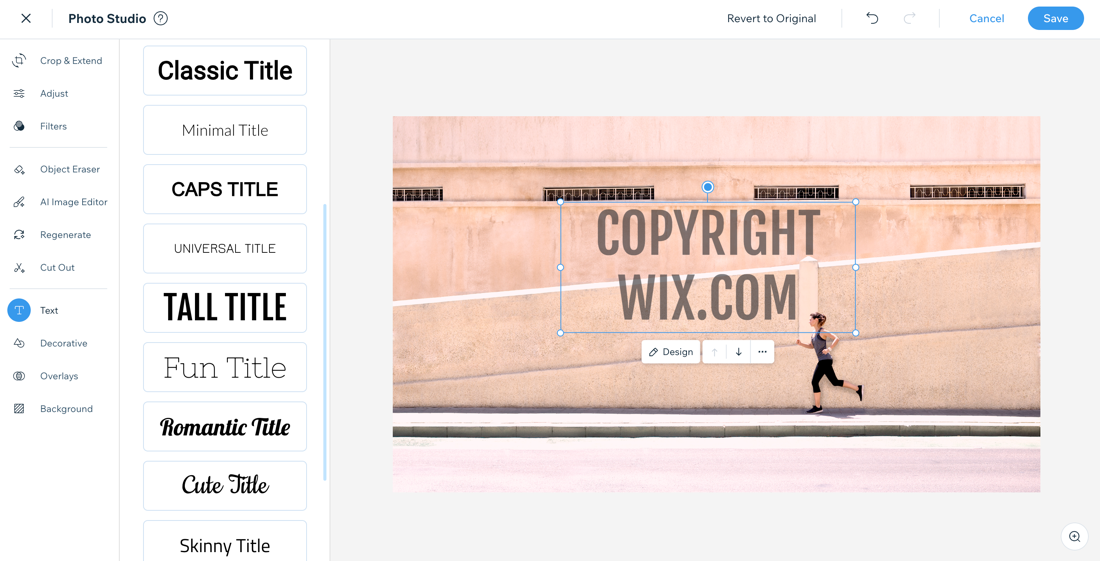
참고:
업로드하기 전에 수동으로 이미지에 워터마크를 추가할 수는 있지만 Wix 스토어의 제품 이미지에 워터마크를 추가하는 것은 불가능합니다.
프로 갤러리에서 보호 오른쪽 클릭
이미지를 Wix 프로 갤러리에 표시해 안전하게 보호하세요. 프로 갤러리는 데스크톱에서 마우스 오른쪽 버튼 클릭을 방지하는 기능이 내장되어 있어, 방문자가 오른쪽 클릭으로 이미지를 저장할 수 없습니다.
프로 갤러리에서는 다양한 레이아웃 옵션을 사용할 수 있으며, 에디터에서 쉽게 추가할 수 있습니다.
참고:
추후 사이트 방문자가 이미지를 다운로드할 수 있도록 하려면, 프로 갤러리 설정에서 이 옵션을 활성화할 수 있습니다.
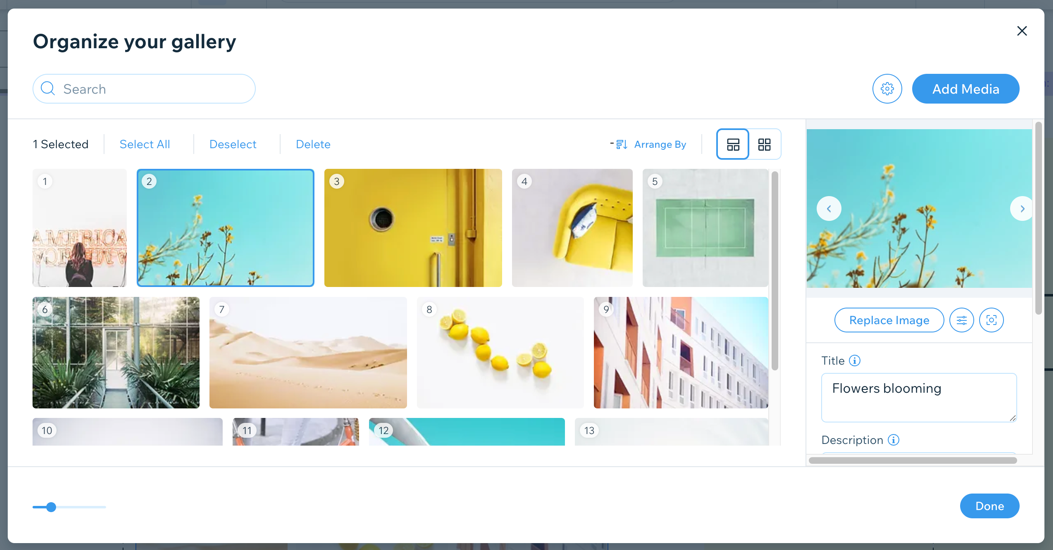
도움말:
프로 갤러리 이미지에 워터마크를 추가하고 싶으신가요? 해당 옵션에 투표하세요.
Right Click Protect 앱 사용하기
Wix 앱 마켓에서 사이트에 Right Click Protect 앱을 추가해 콘텐츠를 보호할 수 있습니다. 방문자가 사이트를 마우스 오른쪽 버튼으로 클릭하면, 콘텐츠의 저작권이 있음을 알리는 사용자 지정 메시지가 표시됩니다. 앱을 추가한 후에는 필요에 맞게 앱 설정에서 메시지를 업데이트할 수 있습니다.
유의사항
Right Click Protect 앱은 방문자가 Ctrl+C를 사용해 콘텐츠를 복사하는 것은 방지하지 않습니다. 해당 옵션에 투표하세요.
Right Click Protect 앱을 추가하려면:
Wix 에디터
Studio 에디터
- 에디터로 이동합니다.
- 에디터 왼쪽에서 앱 추가
 를 클릭합니다.
를 클릭합니다. - 검색창에서 Right Click Protect 앱을 검색한 후 앱을 선택합니다.
- 사이트에 추가를 클릭합니다.
- (선택사항) Settings를 클릭해 표시되는 메시지를 편집합니다.

참고:
현재는 Wix 동영상으로 동영상에 워터마크 또는 사용자 지정 로고를 추가할 수 없지만, 삽입된 동영상에 사용자 지정 로고를 추가할 수 있습니다. Wix 동영상에서 동영상에 워터마크를 추가하는 옵션이 추가되길 원한다면, 해당 기능에 투표하세요.

